
評価:5
今回はPFU製の最上位モデルである「HHKB Professional HYBRID Type-S」のレビューを書いていきます。
HHKBと言えば、
「プログラマーが理想とするキー配列のキーボード」
として作られていて、無駄を削ぎ落したコンパクトなデザインが特徴的です。
加えてチャタリングが起きず、高い耐久性を持っている「静電容量無接点方式」が採用されており、柔らかく軽い打ち心地になっています。
この打鍵感については、
「最高の打鍵感で、打つのが楽しいキーボード!」
と感じる使用者が多く、ネット上のレビューではHHKBの虜になっている方が多く見られます。
その中でも今回レビューする「HHKB Professional HYBRID Type-S」は、
- 静音性の強化
- キーマップ変更機能
- Bluetooth接続とUSB接続(Type-C)に対応
- 4.0mmストロークから3.8mmストロークへ最小化
と機能面と性能面両方に手が加えられていて、完璧と言えるモデルです。
この記事ではキーボードの特徴や機能面、普段使いのタイピングの使用感以外にも、FPSで使用した感想についても書いているので、気になる方は是非参考にして下さい。
ちなみにこのキーボードには、
と6種類のモデルがあり、今回レビューしているのは「日本語配列/白」となります。
HHKB Professional HYBRID Type-S
開封と内容物

キーの数は全部で69個と少なく、とてもコンパクトです。
細かいサイズについては、
「横29.4cm × 縦12cm × 高さ4cm (キートップ含めて」
となっています。

この大きさはとてもコンパクトで、一般的なテンキーレスである「東プレ REALFORCE SA R2」と比較するとこれだけの差があります。

そしてフルキーボードである「Logicool G G913」と比較すると約1.5倍近くの差があります。


サイドから見るとわかりやすいですが、打ちやすい様に曲線を描いた斜めの形状になっています。



電源ボタンについてはBluetooth接続をする際に使います。

またBluetooth接続をする場合は単三電池2つを入れる必要があります。
有線のみで使用する場合は電池は入れなくても大丈夫です。
ちなみにワイヤレスゲーミングキーボードに慣れている方からすると、
「今時バッテリー駆動じゃなくて電池駆動?」
と疑問に感じるかもしれませんが、これはバッテリーの経年劣化を避けるために敢えて電池駆動にしたようです。
と言うのも「HHKB」は、
「10年以上使い続けられるキーボード」
として作られているので、数年で劣化する可能性が高いバッテリーでは、その足を引っ張る可能性があります。
個人的にも電池持ちが約3カ月ととても長いのに加えて、充電する手間も無いのでこの点はむしろ便利に感じています。


コンパクト化によって省かれている「F1~F12」「Home」「End」「プリントスクリーン」などはFnキー押した状態のキーに割り当てられていて、それぞれキーの下に表記されています。
例えば、「PSc/SRq(プリントスクリーン)」を使いたいのであれば、「Fnキー」を押しながら「Iキー」を押す事で使う事が可能です。

「Fnキー」は右側だけでなく左端にもあり、本来「Controlキー」がある場所に付いています。
そして「Controlキー」については「Capslookキー」の位置へ移動しています。
「Capslookキー」については「Fnキー+Tabキー」を押す事で使用可能です。
ちなみに上の画像で確認できる「A」「S」「D」「F」に割り当てられた
- Vol_Dn
- Vol_Up
- Mute
- Eject
これらについてはMac専用の機能となっているので、デフォルトの状態だとWindowsでは使用出来ません。
ただし下で解説している「Happy Hacking Keyboard キーマップ変更ツール」によって自分で割り当てれば
- Vol_Dn
- Vol_Up
- Mute
の3つについてはWindowsでも使えるようになります。

USBケーブルについてはTYPE-Cで接続します。
ちなみに「HHKB Professional HYBRID Type-S」にはUSBケーブルが付属していないので、TYPE-Cケーブルを持っていない方は別で用意する必要があります。


裏側には6つのDIPスイッチが付いていて、蓋を外す事で確認できます。
このスイッチのON/OFFを切り替えることで、キー割り当ての変更やWindows/Macモードの切り替えを行う事が可能です。
ちなみにスイッチのそれそれの役割はキーボード裏に表記されています。
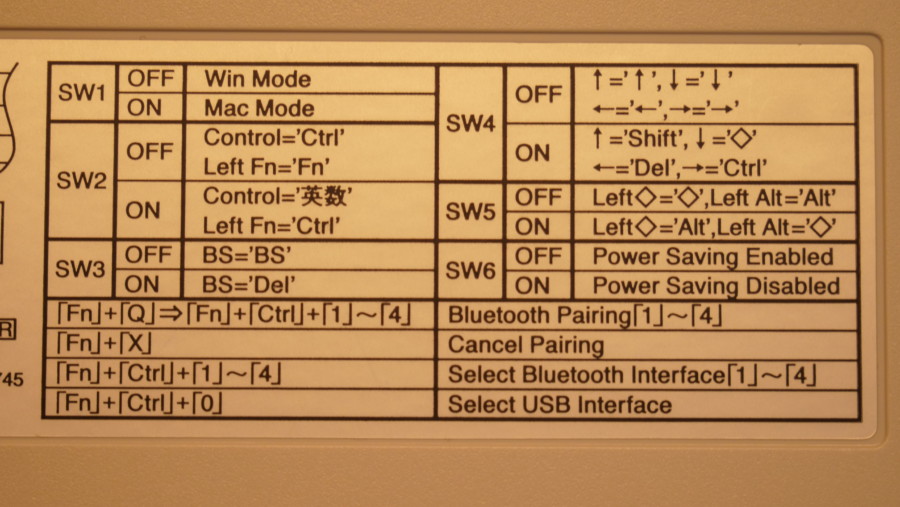
ただし「HHKB Professional HYBRID Type-S」では下の項目で説明している「Happy Hacking Keyboard キーマップ変更ツール」によってキー割り当てを自由に変更できるので、実際に使用する方は少ないと思います。



背面には傾斜を付けられる折り畳み式の足が付いていて2段階調整出来ます。
HHKB Professional HYBRID Type-S
良かった点!
体感的に押下圧35グラムの軽さ!

公式スペックでは押下圧45グラムとなっていますが、体感的にはそれ以上に軽く35グラムくらいに感じられました。
と言うのも自分が所有している
- 「スピード軸」で押下圧40グラムのキーボード「HyperX Alloy FPS RGB」よりも軽い
- 「静電容量無接点方式」で押下圧30グラムのキーボード「東プレ REALFORCE SA R2」よりも少し重い
- 同じ押下圧45グラムである「SteelSeries Apex Pro TKL」より断然軽い
と言った様な使用感でした
この軽さによって殆ど力を入れずに素早く打ちやすいので、タイピング作業やFPSがとてもやりやすいです。
なので打鍵感が軽いキーボードが好きな方にとても向いています。
軽くて柔らかい打ち心地で静音性に優れる!

上で書いた、軽さだけで無く打ち心地に柔らかさも感じられ、底打ちした時に軽くクッション性の様な物が感じられます。
これによって指に来る振動が少なく感じられ、長時間のタイピング作業でも疲れにくく感じました
もしかしたらこの柔らかさは静音性に優れた作りがされているからかもしれません。
これに加えて静音キーボードで音もあまり出ないので長時間作業しやすく感じます。
キーが少なくてもFnキーによって不便なく使える!

「HHKB Professional HYBRID Type-S」は「テンキー」だけで無く「ファンクションキー」や「プリントスクリーンキー」など多くのキーが省かれているので、それらのキーを使う事が多い方からすると不安があるかもしれません。
しかし全てのキーはFnキーと同時押しがしやすい位置に配置されているので、スクリーンショットやファンクションキーを良く使う私自身でも問題無く使えています。
むしろ指の位置をホームポジションから殆ど動かす事無く全てのキーが使えるようになるので、普通のキーボードよりも使いやすく感じています。
なのでキーボードをホームポジションで使用する人であればとても使いやすく感じられる筈です。
キー配置を基本的に自由に変更できる!(Fnキー状態も変更可能)
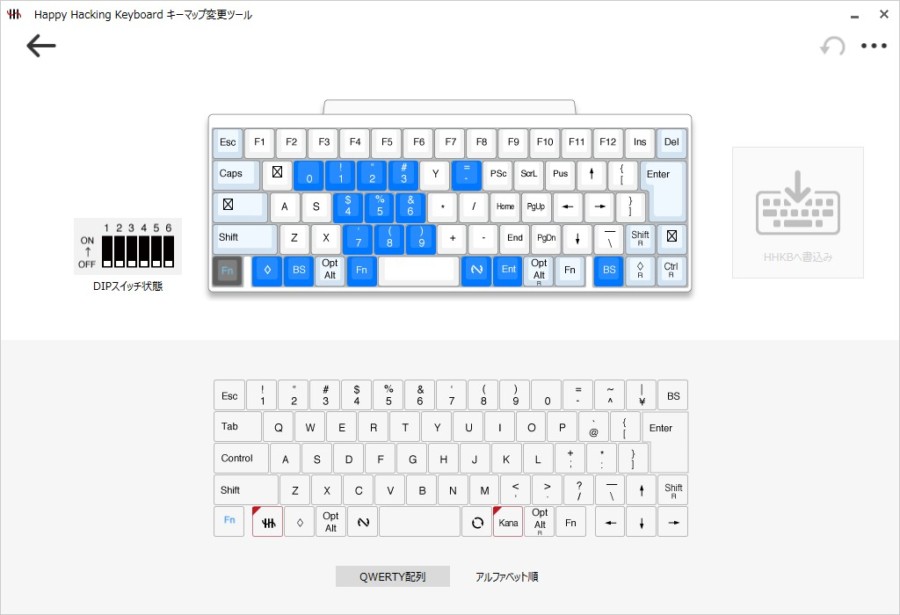
今までのHHKBはDIPスイッチで一部のキー配置を変更する事しか出来ませんでしたが、「HHKB Professional HYBRID Type-S」では専用のソフトウェア「Happy Hacking Keyboard キーマップ変更ツール」使用して自由にキー配置を変更する事が出来ます。
またこのキー配置の変更は「Fnキー」を押した状態の時の割り当ても変更が可能で、個人的にこの点がとても気に入っています。
例として自分の変更内容を挙げると、Fnキーを押した状態の割り当てを以下の様に変更しています。
- W = 0
- E = 1
- R = 2
- T = 3
- D = 4
- F = 5
- G = 6
- C = 7
- V = 8
- B = 9
そして「Fnキー」の位置は左手の親指で押しやすい「無変換(スペースキーの左隣)」に設定しています。
この様に数字を一部分にまとめて配置する事によって疑似的なテンキーとして使う事が可能です。
と言うのも私は「エクセル」を使う事が多いのですが、「マウス片手にキーボード片手」と言う作業をする際にテンキーが無いと数字がとても打ちにくいです。
しかしこの設定にする事で左手だけでテンキーの様に数字が打てるようになるので、とても便利に使えます。
この様に、元々の状態でも十分使いやすいですが、より自分好みのキー配置に変更して使いやすくする事が可能です。
1つ注意点として、「Q」「CTRL」のFnキー状態の割り当てについてはBluetooth接続で使用するショートカットが割り当てられているので変更出来ません。
それ以外については自由に割り当てが可能です。
コンパクトでマウス操作の邪魔にならない!(FPSをプレイする時)

キーボード本体の幅が30cmも無いので机のスペースをとても広くすることが出来ます。
私自身、FPSでのマウスセンシは、
- 腰撃ちの振り向き = 約17cm
- エイム時の振り向き = 約26cm
とややローセンシ設定でプレイしているので、結構マウスを振り回す幅が広いです。
そこでコンパクトな「HHKB Professional HYBRID Type-S」のおかげで、横幅90cmのキーボードスライダー上でも60cm近くのスペースでマウス操作が出来る様になりました。
(ちなみにキーボードスライダーはこちらのモデルの板だけ大きな板に交換したものです。)
なので机のスペースを広くしたいという方にとてもおすすめなキーボードです。
「Caps Lockキー」の位置に「CTRLキー」ある事によって押しやすい!(普段使い + FPSプレイ時)

「CTRLキー」の位置が本来「Caps Lockキー」の位置にあることで、小指を自然に伸ばした状態で押せるのでとても楽です。
特に普段使いでは手をホームポジションから動かさずに無理なく押せるので、ショートカット操作がとてもやりやすくなります。
またFPSにおいても操作性がとても良く、他の指の動きにあまり影響せずに押しやすいです。
特に「Apex Legends」では近距離戦でしゃがみを頻繁に押す事も多いので、とても相性が良いと感じました。
HHKB Professional HYBRID Type-S
気になった点!
起動するソフトに合わせて設定が自動切り替えする機能があれば更に良かった!
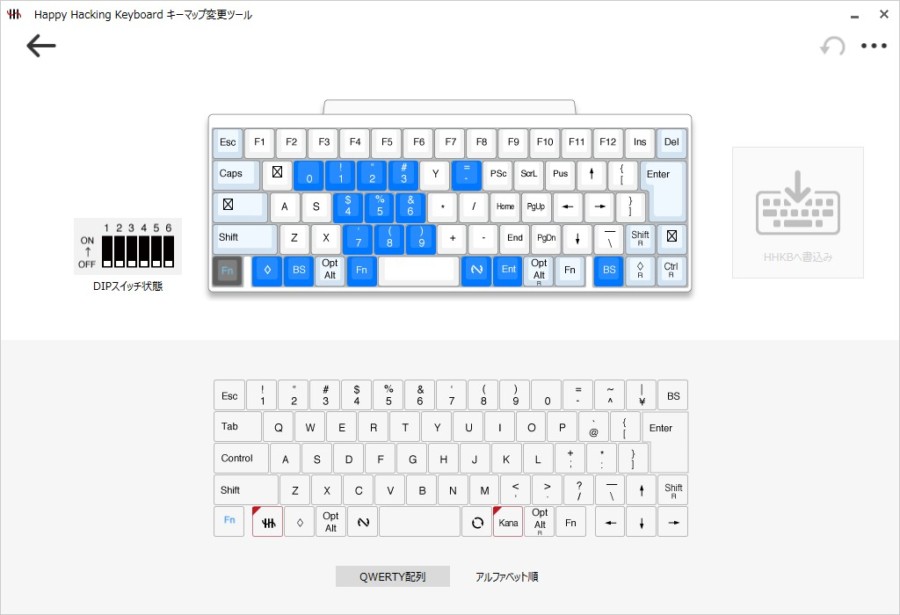
ロジクールやRazerなど、有名なゲーミングデバイスメーカーのソフトウェアでは起動するソフトウェアに合わせて自動的に設定が切り替わる機能があります。
なのでその様な機能を使い慣れている方にとっては「Happy Hacking Keyboard キーマップ変更ツール」の機能面に物足りなさを感じるかもしれません。
ただし、設定自体はPCに保存しておいて瞬時に呼び出すことが出来るので、手動で切り替えることは出来ます。
マクロ機能には未対応!

キーの割り当ては自由に行う事が出来ますが、マクロ機能には対応していません。
その為ショートカットキーを一つのキーに保存して、ワンタッチで使用するという事は出来ないので気を付けて下さい。
ゲームモード(一部キーの無効化機能)には非対応!

ゲーミングキーボードでは定番な機能である、キーの無効化機能はありません。
ただし個人的には、
- 邪魔なCaps Lookキーが無い
- Winキーの位置が端っこで間違って打つことが無い
と言った感じなので、キー無効化機能が無くても特に問題ありません。
なので実際に使用してみてこの点が問題に感じる方は殆どいないと思います。
バグについて!(既に修正済み)
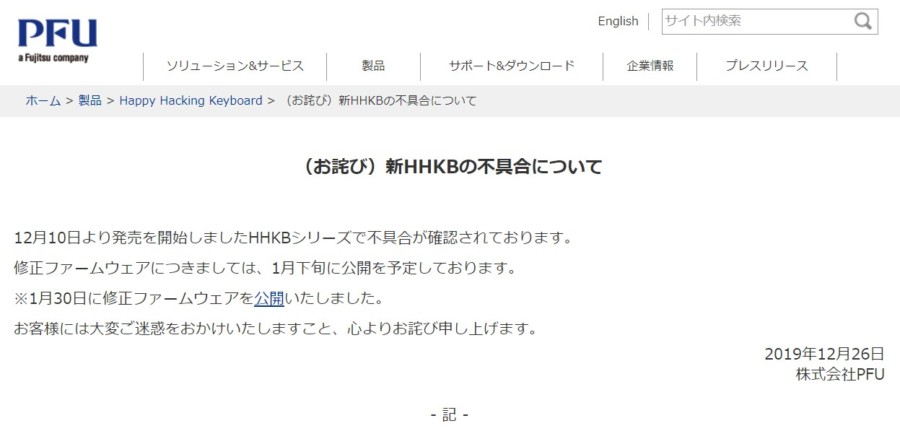
発売したばかりの時に発生していたバグの中で、
「押しっぱなしのキーが複数キーを操作していると反応しなくなる」
と言う物がありました。
このバグによって「WASDキー」を押しっぱなしにする事が多いFPSでは使い物にならず、私自身FPSでは使用していませんでした。
しかしこのバグは2020年1月30日に公開された「修正ファームウェア」によって完全に無くなっています。
(ダウンロードはリンク先で行えます。)
その為、Amazonや他のサイトのレビューなどでこのバグが指摘されていても、現状は問題無く使用出来るのでその点は心配しなくても大丈夫です。
まとめ!
- サイズがとてもコンパクト!
- Bluetoothと有線接続に対応!
- 耐久性を重視するためバッテリー駆動では無く電池駆動!
- Fnキーによるショートカットによって省かれているキーも使用可能!
- ホームポジションから手を殆ど動かさずに全てのキーが操作しやすい!
- 公式スペックである45グラムよりも軽く感じる!
- 柔らかいソフトな打ち心地で使いやすい!
- キー配置を自由に変更できる!
- 「Caps Lockキー」の位置に移動されている「CTRLキー」が操作しやすい!
- タイピングだけでなくFPSでもとても使いやすい!
- ソフトウェアの機能面が他社に比べて見劣りする!
- ゲームモードに非対応!
この様に「HHKB Professional HYBRID Type-S」は軽くて柔らかい打ち心地で長時間のタイピングがしやすいキーボードになっています。
加えてキーの数が少ないながらもFnキーによって使えないキーが無く、配列に無駄が無いのでホームポジションの状態で全てのキー操作がしやすいのも良い点です。
そして素早い打鍵がしやすいことによってFPSで使用するのにも向いており、ゲームモードが使えなくとも、独特な配列によって問題無く使いやすいです。
その為、
「ホームポジションを維持しながらあらゆる操作がしやすいキーボード」
「押し心地の良いキーボード」
「耐久性の高いキーボード」
これらを探している方だけで無く、ゲーマーの方にもかなりおすすめ出来ます。
それでは読んで頂きありがとうございました!
HHKB Professional HYBRID Type-S






















